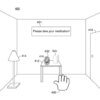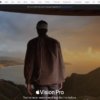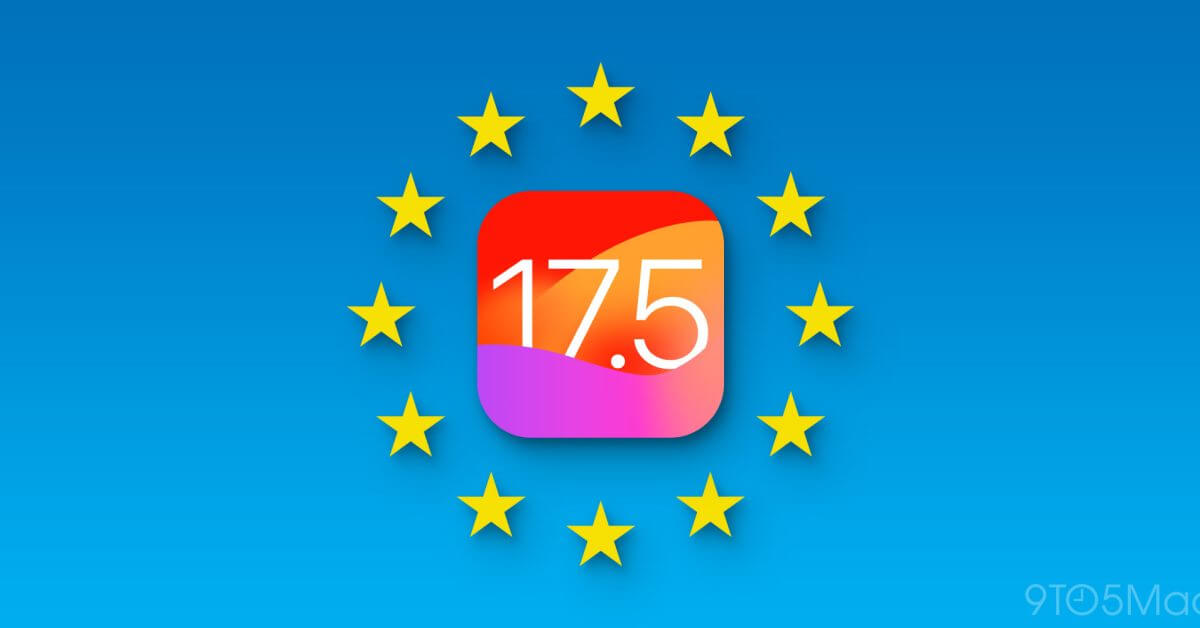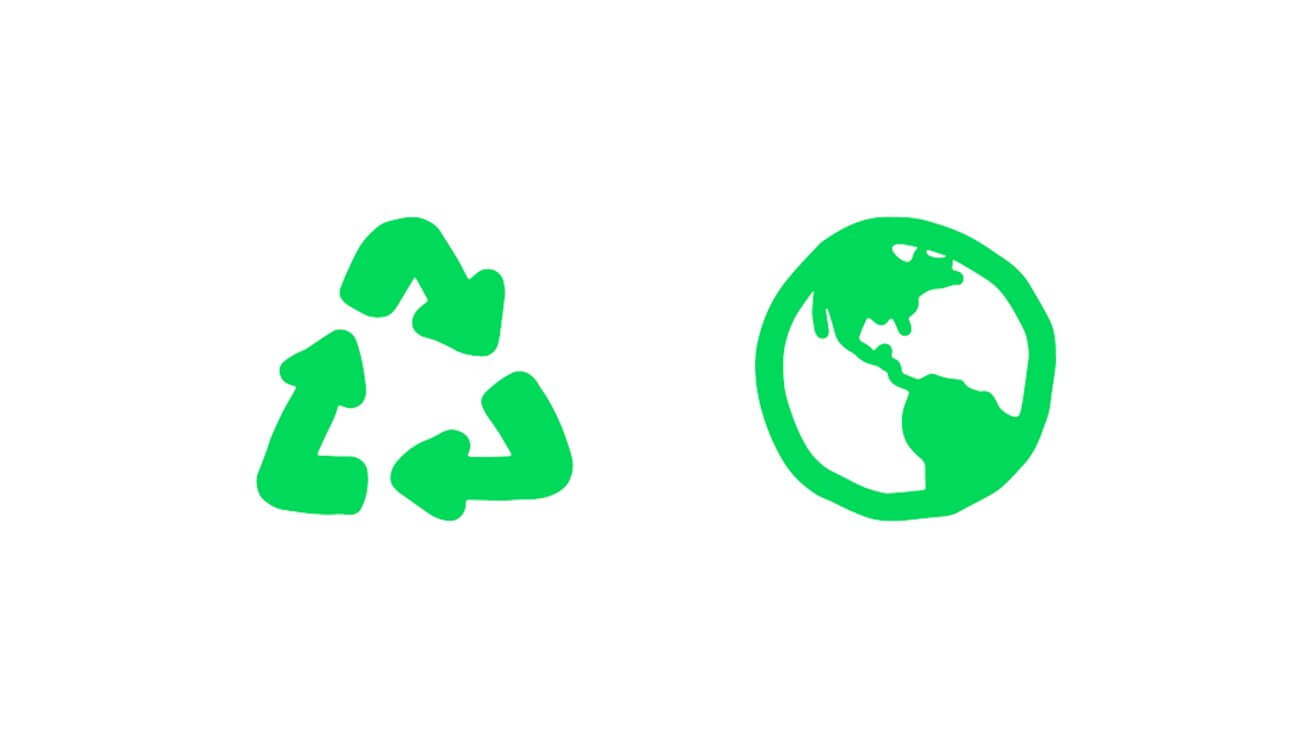Логотип Apple на iPhone (Tenorshare)
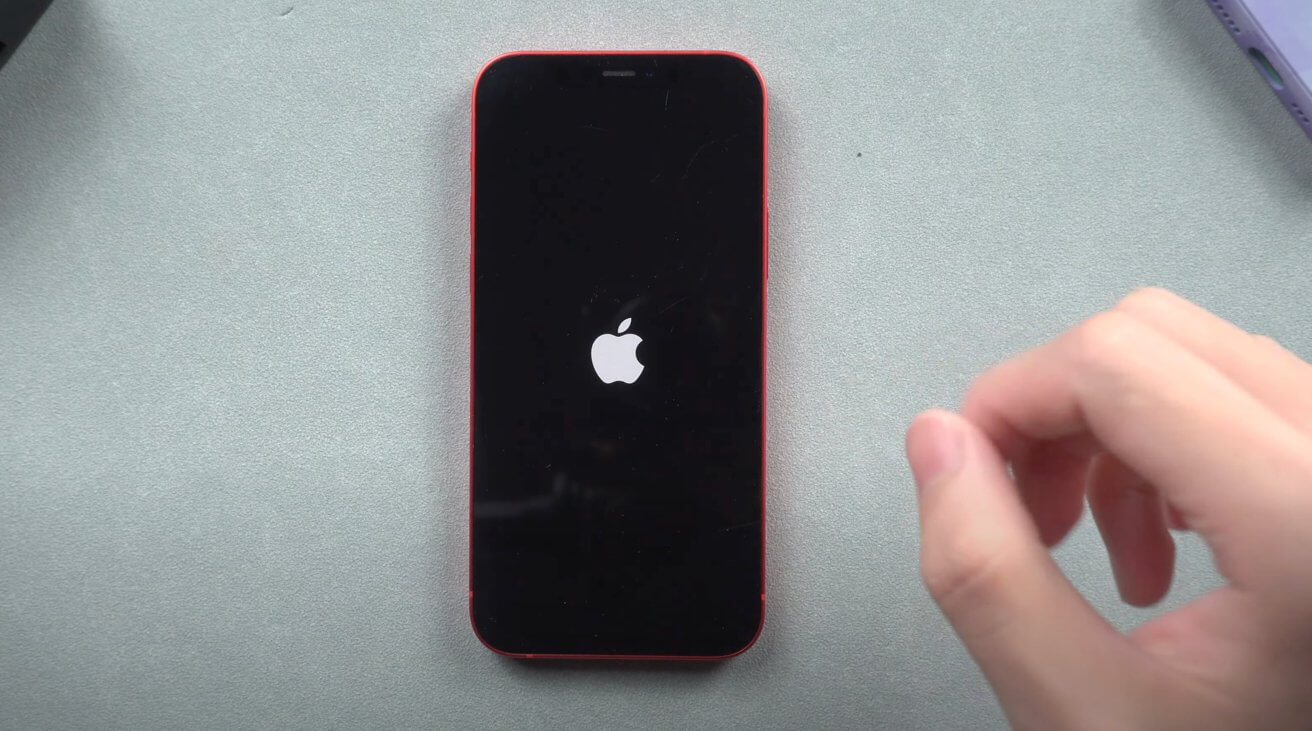
Вот как можно исправить зависание iPhone на логотипе Apple, включая восстановление системы Tenorshare ReiBoot iOS, чтобы ваше мобильное устройство снова загружалось и работало.
Одна из худших вещей, которые могут случиться с iPhone, — это его неправильная загрузка. Иногда вы обнаружите, что iPhone застрял на логотипе Apple в течение очень длительного периода времени и не переходит к обычному экрану блокировки.
Это может произойти, и есть несколько вещей, которые вы можете сделать, чтобы решить эту проблему. В этой статье рассматриваются различные исправления, которые вы можете выполнить, в том числе использование восстановления системы ReiBoot iOS.
Почему iPhone застрял на логотипе Apple?
Есть много причин, по которым вы можете обнаружить, что ваш Apple iPhone застрял на логотипе Apple и не загружается дальше, но в большинстве случаев сводится к нескольким распространенным:
Новая версия iOS могла работать некорректно, из-за чего после обновления ваш iPhone застрял на логотипе Apple. Сюда могут входить выпуски основной версии, а также небольшие обновления производительности или безопасности.
Это также может быть случай, когда iPhone застрял в хранилище логотипа Apple, заполненном, и для правильной загрузки самой iOS осталось мало места.
Восстановление iPhone из iTunes может вызвать ту же проблему, например, из резервной копии. Если есть проблема с резервным копированием или процессом восстановления, iPhone может зависнуть при загрузке.
Точно так же поврежденная передача данных также может быть причиной подобных проблем.
Если вы взломали свой iPhone с помощью программного обеспечения, которое целенаправленно обходит элементы многих систем iOS, это внесет изменения, которые могут создать проблемы при загрузке.
Наконец, у вас может быть просто проблема с оборудованием, которую iOS не может легко смягчить или решить самостоятельно. Если это не вызвано изменениями в файлах или операционной системе, это оставляет проблему компонента.
Как исправить зависание iPhone на логотипе Apple?
Если вы обнаружите, что говорите «Мой iPhone застрял на логотипе Apple», независимо от того, как возникла проблема, у вас есть несколько способов восстановить работоспособность вашего iPhone.
Метод 1. Принудительно перезагрузите iPhone
Самый быстрый способ исправить зависание iPhone на логотипе Apple — выполнить принудительный перезапуск устройства. В случае успеха это может занять несколько минут, и это легко сделать без необходимости подключения дополнительного оборудования или каких-либо специальных знаний.

Несколько нажатий кнопок могут принудительно перезагрузить ваш iPhone.
Действительно, это достаточно простая процедура, и сама Apple предоставляет инструкции для принудительного перезапуска:
Для iPhone 6s и более ранних моделей: одновременно нажмите и удерживайте кнопку «Режим сна/Пробуждение» и кнопку «Домой». Держите их нажатыми, затем отпустите, когда снова увидите логотип Apple. Для iPhone 7 и iPhone 7 Plus: нажмите и удерживайте кнопку «Режим сна/Пробуждение» и кнопку уменьшения громкости. Держите их нажатыми и отпустите, когда увидите логотип Apple на экране. Для iPhone 8 и более поздних версий: нажмите и отпустите кнопку увеличения громкости, затем нажмите и отпустите кнопку уменьшения громкости, а затем нажмите и удерживайте боковую кнопку. Удерживайте кнопку нажатой, пока не увидите логотип Apple.
Способ 2. Самый быстрый и простой способ восстановить iPhone (без потери данных)
Tenorshare ReiBoot — это инструмент для восстановления вашего iPhone, который может решить многие проблемы с iOS, в том числе если ваш iPhone застрял на логотипе Apple.
Восстановление системы ReiBoot iOS — это вариант, который может исправить ваш iPhone без потери ваших данных. Действительно, он может устранять проблемы, сохраняя при этом данные на iPhone, поэтому потери данных нет.
В рамках своих функций инструмента восстановления он может переводить iPhone в режим восстановления и выходить из него совершенно бесплатно и всего одним щелчком мыши.
Он также может исправить более 150 проблем с iOS и iPadOS, понизить iOS до предыдущей версии без джейлбрейка, исправить ошибки резервного копирования и восстановления iTunes, а также с минимальными усилиями сбросить настройки iPhone или iPad.
Шаг 1. Загрузите и установите ReiBoot, запустите инструмент и подключите iPhone к Mac или ПК с помощью кабеля USB-Lightning. Щелкните Пуск.
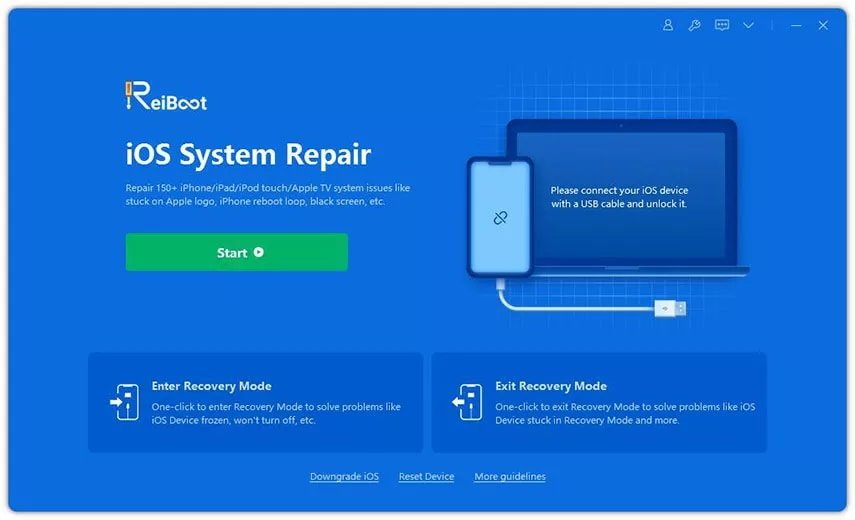
Запуск Tenorshare ReiBoot
Шаг 2. Выбрав «Стандартный ремонт», нажмите кнопку «Стандартный ремонт».
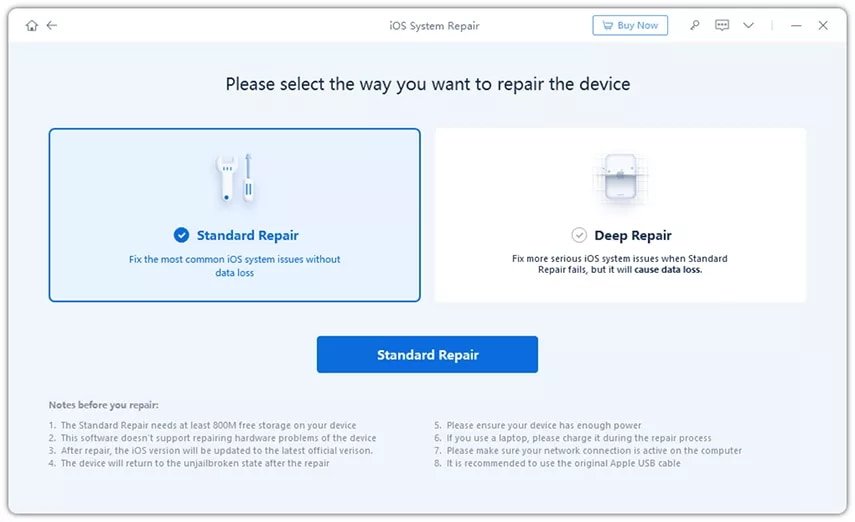
Убедитесь, что выбран стандартный ремонт.
Шаг 3: Загрузите прошивку для своего iPhone, нажав «Загрузить».
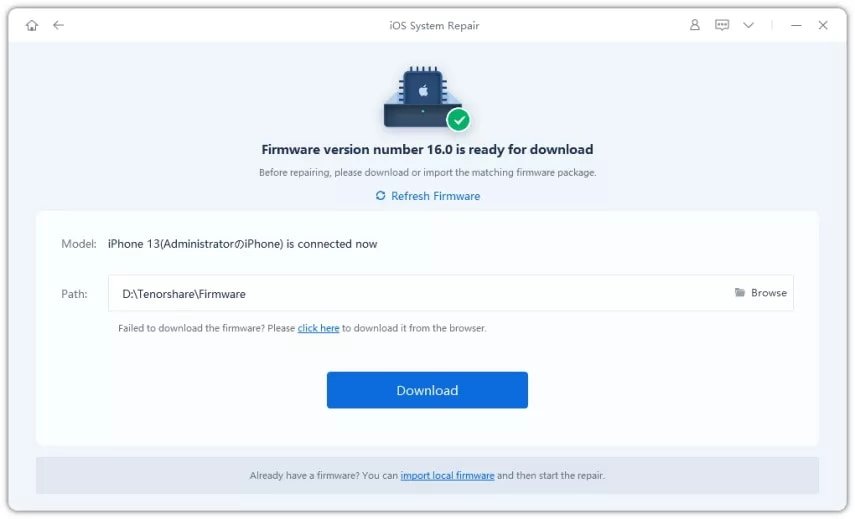
Качаем прошивку для айфона.
Шаг 4: После загрузки нажмите «Начать стандартное восстановление».
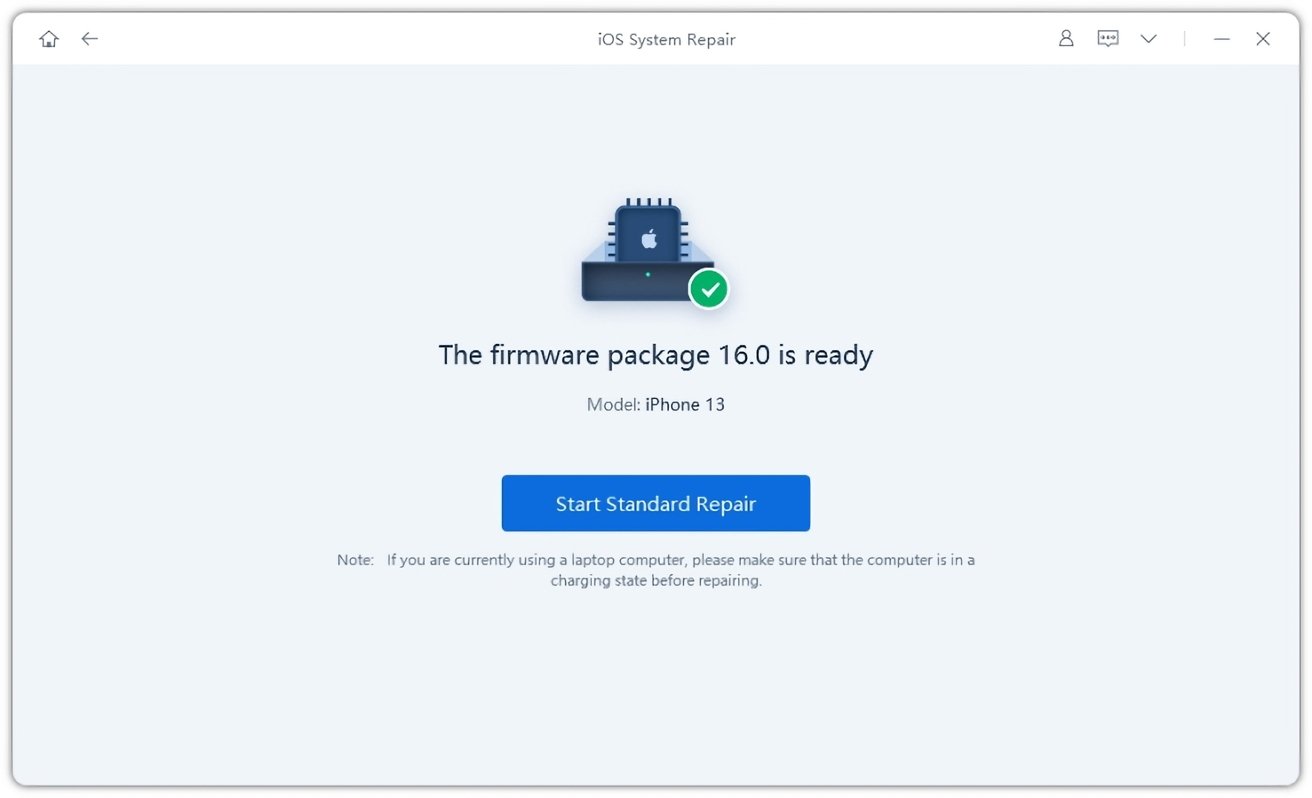
После загрузки прошивки нажмите «Начать стандартное восстановление».
Шаг 5: Через несколько минут ReiBoot сообщит о завершении стандартного восстановления. Следуйте инструкциям на экране и нажмите «Готово».
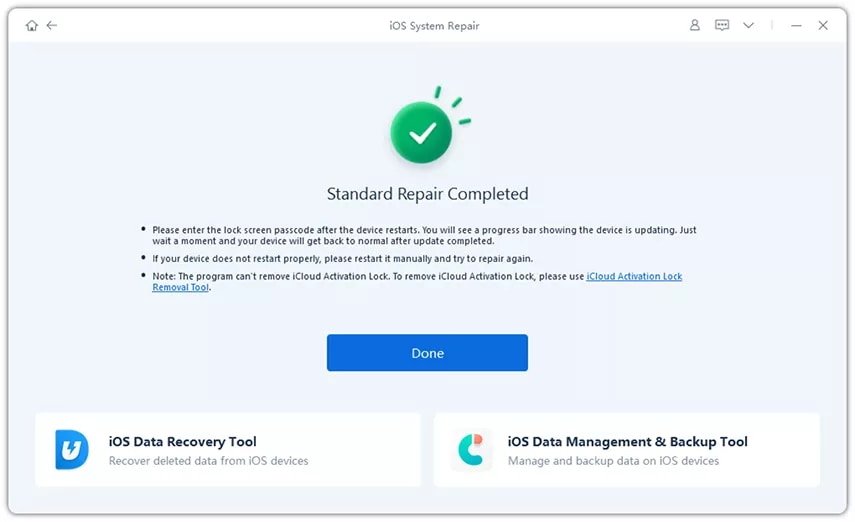
Если вы видите этот экран, процесс восстановления завершен.
Способ 3. Восстановите свой iPhone в iTunes через режим восстановления
Другой способ, если у вас есть доступ к ПК или Mac, — использовать режим восстановления. Характер этого маршрута немного сложнее, так как вам понадобится Mac или ПК, чтобы сделать это в первую очередь, причем первый использует Finder, а второй — iTunes.
Также существует проблема, связанная с тем, что вы потеряете все данные на iPhone, включая ваши сообщения и фотографии, поэтому впоследствии вам придется восстанавливать их из резервной копии.
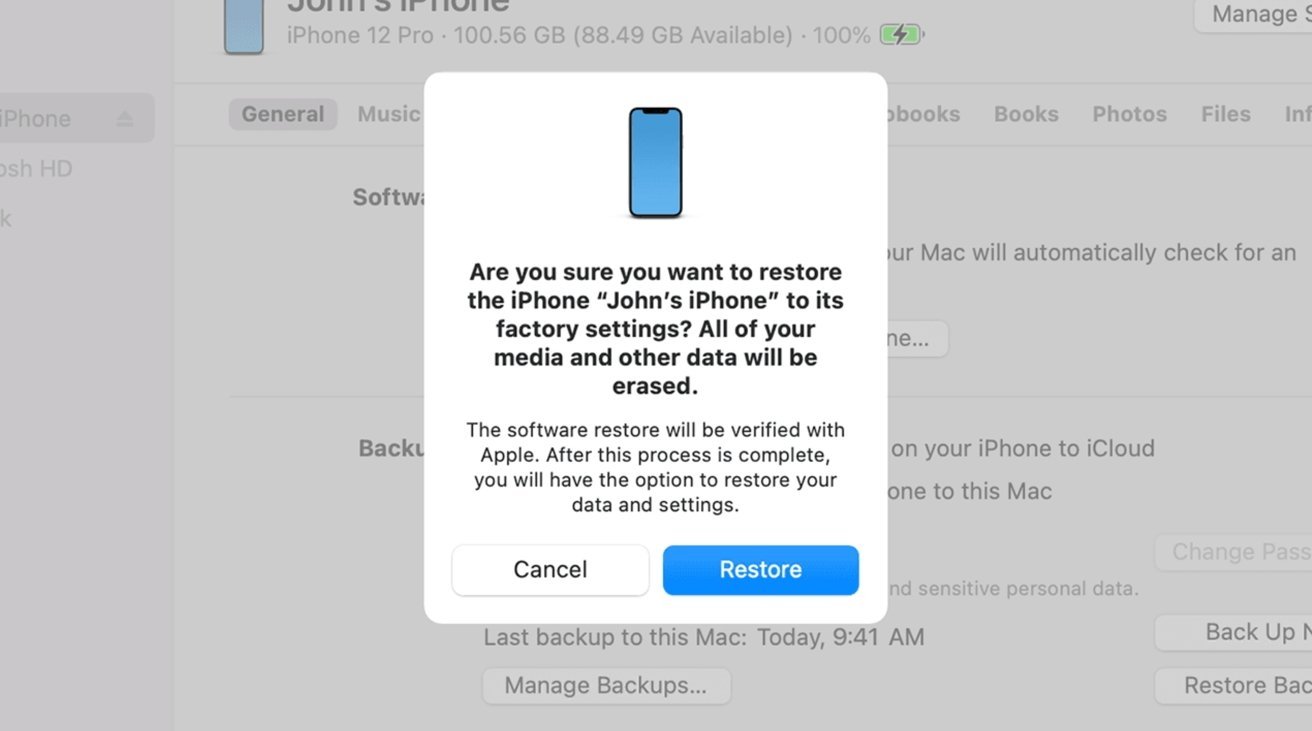
Восстановление таким образом сотрет данные вашего iPhone.
По сути, это сброс настроек iPhone к заводским. Обычный сброс к заводским настройкам требует запуска iOS и выполняется через приложение «Настройки» или через iCloud, но это невозможно без фактической загрузки iPhone.
Чтобы восстановить логотип Apple, застрявший на iPhone с помощью режима восстановления и iTunes, подключите iPhone с помощью кабеля USB-to-Lightning к ПК, на котором запущена программа iTunes или Finder на Mac, затем используйте метод принудительной перезагрузки iPhone, но удерживайте, пока не появится значок экран восстановления.
В iTunes или под подключенным iPhone в Finder вы увидите всплывающее окно с предложением обновить или восстановить iPhone. Щелкните Восстановить.
Способ 4. Восстановите свой iPhone через режим DFU
Если переход в режим восстановления не работает, вы можете перейти на следующий этап, войдя в режим DFU (обновление прошивки устройства). Это перезагружает программное обеспечение и прошивку iPhone в более глубокой степени, чем в режиме восстановления.
(вставить) https://www.youtube.com/watch?v=aYnIugz5cvI(/встроить)
Опять же, этот метод приведет к потере всех данных на устройстве, и вы сможете восстановить их, восстановив резервную копию.
Для начала подключите iPhone к ПК или Mac с запущенным iTunes или с открытым Finder.
На iPhone 6s и более ранних моделях удерживайте нажатыми кнопку «Домой» и кнопку «Блокировка». Через восемь секунд отпустите кнопку блокировки, продолжая удерживать кнопку «Домой». На iPhone 7 и iPhone 7 Plus удерживайте боковую кнопку и кнопку уменьшения громкости. Через восемь секунд отпустите боковую кнопку, удерживая кнопку уменьшения громкости. Для iPhone 8 и более поздних версий быстро нажмите кнопки увеличения громкости, затем кнопки уменьшения громкости, затем удерживайте боковую кнопку нажатой, пока экран не станет черным, затем удерживайте боковую кнопку и кнопку уменьшения громкости. Через пять секунд отпустите боковую кнопку, удерживая кнопку уменьшения громкости.
Во всех трех методах, если вы видите логотип Apple, вы слишком долго удерживали кнопки и вам следует повторить попытку.
В случае успеха ваш iPhone ничего не выведет на экран, но iTunes или Finder обнаружат iPhone в режиме восстановления. Выберите для восстановления.
После этого принудительно перезагрузите iPhone, используя инструкцию метода 1.
Способ 5. Обратитесь в Apple за поддержкой
Если ни один из этих методов не работает, у вас мало вариантов, кроме как связаться с Apple по поводу проблемы.
Этот маршрут может привести к потере данных и, возможно, даже к передаче iPhone для дальнейшего ремонта. Однако, поскольку это последний возможный вариант, его следует принять.
Если посещение бара Genius будет в порядке, вам может быть передано новое устройство. Просто восстановите его резервную копию, и все будет хорошо.
Отклеивание
Когда бы это ни происходило, зависание iPhone на логотипе Apple всегда вызывает беспокойство. Но, используя описанные выше методы, вы теперь знаете, как исправить зависание iPhone на логотипе Apple и выйти из затруднительного положения.